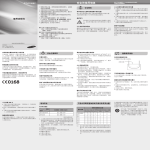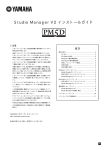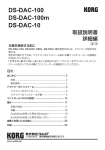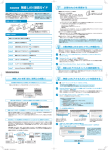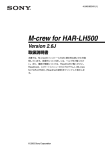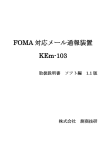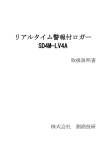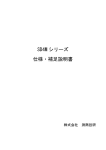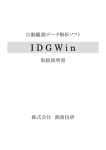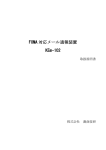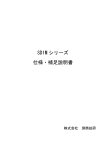Download 取扱説明書 - 測商技研
Transcript
CR-USB 仕様書 株式会社 測商技研 2012 年 07 月 31 日版 JS カード用データ転送用カードリーダー CR-USB 仕様書・取扱説明書 株式会社 測商技研 http://www.sokusho-giken.co.jp/ 1. 概要 本器は当社製自動観測装置で記録した JS カードデータをパソコンへ転送することができます。パソ コンとは USB 接続となっているので転送速度が速く、バスパワー方式を採用しているので別途電源 を接続する必要がありません。小型軽量なため、持ち運びにも便利です。 ※ パソコンへデータを転送するには転送ソフト(IDGWin サブセット版)をインストールする必要 があります。 ※ 転送ソフト IDGWin サブセット版は当社ホームページよりダウンロードして入手することが可能 です。 ※ すでに解析ソフト・転送ソフトを使用している場合はソフトのバージョンアップが必要となる 場合があります。 2. 動作環境 <対応ハードウェア> USB ポートを持つ DOS/V パソコン。 <対応 OS> Windows98 / 98SE / ME、Windows2000 / WindowsXP WindowsVista(32bit) / Windows7(32bit) ※ 64bitOS には対応していません。 ※ Windows7(64bit)の場合、XP モードでの動作が確認されています。詳しくは説明書末尾の参考情 報を参照してください。 ※ 使用するパソコンと周辺機器の組み合わせによっては動作しない場合があります。 1 / 17 CR-USB 仕様書 株式会社 測商技研 3. パソコンへのインストール 本器を初めてパソコンへ接続する場合、以下の手順に従ってドライバーをインストールしてくださ い。 ※ CD-ROM からインストールする場合。 以降の説明では CD-ROM ドライブが「D:」ドライブと仮定して説明してあります。 CD-ROM ドライブが「D:」ドライブ以外の場合は、ドライブ番号を置き換えてお読みください。 ※ ドライバソフトをホームページからダウンロードした場合。 ダウンロードしたドライバを適当なフォルダに解凍してください。以降の説明で「D:」とパス 名を表示しているところを、ドライバ解凍先のフォルダ名に置き換えてお読みください。 <Windows98 / 98SE / ME の場合> 1) パソコンの電源を入れて Windows を起動します。 2) 本器をパソコンの USB ポートへ接続します。 3) 「新しいハードウェアの追加ウィザード」が自動的に起動します。 「次へ」ボタンをクリックします。 2 / 17 CR-USB 仕様書 株式会社 測商技研 4) 「使用中のデバイスに最適なドライバを検索する(推奨)」を選択して「次へ」ボタンをクリッ クします。 5) ドライバ CD-ROM をドライブに挿入します。 「検索場所の指定」にチェックを入れてから、その 下の入力欄に「D:\Win98」と入力して、 「次へ」ボタンをクリックします。 6) 「このデバイスに最適なドライバをインストールする準備ができました」というメッセージが 表示されるので、 「次へ」ボタンをクリックします。 3 / 17 CR-USB 仕様書 株式会社 測商技研 7) インストール途中で「crusb.inf」ファイルが見つかりませんというダイアログが表示されたら、 「ファイルのコピー元」に「D:\Wind98」と入力されていることを確認して「OK」ボタンをクリ ックします。 8) 「ウィザードの完了」画面がでたら、「完了」ボタンをクリックしてインストールは完了です。 4 / 17 CR-USB 仕様書 株式会社 測商技研 <Windows2000 の場合> 1) パソコンの電源を入れて Windows を起動します。 2) 本器をパソコンの USB ポートへ接続します。 3) 「新しいハードウェアの追加ウィザード」が自動的に起動します。 「次へ」ボタンをクリックし ます。 4) 「デバイスに最適なドライバを検索する(推奨)」を選択して「次へ」ボタンをクリックします。 5) 「場所を指定」にチェックを入れて「次へ」ボタンをクリックします。 5 / 17 CR-USB 仕様書 株式会社 測商技研 6) ドライバ CD-ROM をドライブに挿入します。 「検索場所の指定」にチェックを入れてから、その 下の入力欄に「D:\Win2000」と入力して、 「次へ」ボタンをクリックします。 7) 「このデバイスのドライバが見つかりました」というメッセージが表示されるので、 「次へ」ボ タンをクリックします。 8) 「ウィザードの完了」画面がでたら、「完了」ボタンをクリックしてインストールは完了です。 6 / 17 CR-USB 仕様書 株式会社 測商技研 <WindowsXP の場合> 1) パソコンの電源を入れて Windows を起動します。 2) 本器をパソコンの USB ポートへ接続します。 3) 「新しいハードウェアの追加ウィザード」が自動的に起動します。 「いいえ、今回は接続しません」を選択してから、 「次へ」ボタンをクリックします。 4) 「一覧または特定の場所からインストールする」を選択して「次へ」ボタンをクリックします。 7 / 17 CR-USB 仕様書 株式会社 測商技研 5) ドライバ CD-ROM をドライブに挿入します。 「次の場所で最適のドライバを検索する」を選択し、 「次の場所を含める」にチェックを入れます。その下に「D:\WinXP」と入力してから「次へ」 ボタンをクリックします。 6) 「ウィザードの完了」画面がでたら、「完了」ボタンをクリックしてインストールは完了です。 8 / 17 CR-USB 仕様書 株式会社 測商技研 <WindowsVista の場合> 1) パソコンの電源を入れて Windows を起動します。 2) 本器をパソコンの USB ポートへ接続します。 3) 「新しいハードウェアの追加ウィザード」が自動的に起動します。 「ドライバソフトウェアを検索して・・・」をクリックします。 4) 「オンラインで検索しません」をクリックします。 9 / 17 CR-USB 仕様書 株式会社 測商技研 5) 「ディスクはありません、他の方法を試します」をクリックします。 6) 「コンピュータを参照してドライバソフトウェアを検索します・・・」をクリックします。 7) ドライバ CD-ROM をドライブに挿入します。 「D:\WinVista」と入力して「次へ」をクリックします。 10 / 17 CR-USB 仕様書 株式会社 測商技研 8) 次のようなメッセージが表示されたら、 「このドライバソフトウェアをインストールします・・・」 をクリックします。 9) 完了のダイアログが表示されたら「閉じる」ボタンをクリックして、インストール作業は完了 です。 11 / 17 CR-USB 仕様書 株式会社 測商技研 <Windows7 の場合> 1) パソコンの電源を入れて Windows を起動します。 2) 本器をパソコンの USB ポートへ接続します。 3) Windows の自動認識が起動しますが、この時点では下記のようなインストールができなかったメ ッセージが表示されます。 4) コントロールパネルから、 「ハードウェアとサウンド」-「デバイスマネージャー」を開きます。 12 / 17 CR-USB 仕様書 株式会社 測商技研 5) 「ほかのデバイス」の項目に CR-USB が登録されているので、右クリックして「プロパティ」を クリックします。 6) 「ドライバ」タブを選択し、 「ドライバーの更新」をクリックします。 7) 「コンピュータを参照して・・・ドライバーソフトウェアを検索します」をクリックします。 13 / 17 CR-USB 仕様書 株式会社 測商技研 8) ドライバ CD-ROM をドライブに挿入します。 「D:\Win7」と入力して「次へ」をクリックします。 9) 下記の警告がでるので、 「このドライバーソフトウェアをインストールします」を クリックします。 10) 完了のダイアログが表示されたら「閉じる」ボタンをクリックして、インストール作業は完了 です。 14 / 17 CR-USB 仕様書 株式会社 測商技研 4. インストールの確認 本器が正常にパソコンにインストールできたかを確認するには、以下のようにして確認してくださ い。 (以下はWindowsXPの場合の例です) ※ 本器は市販のカードリーダーのように「リムーバルメディア」としては認識されません。その ため、本器をインストールしてもエクスプローラーにリムーバルメディアとして表示されませ んので、ご了承ください。 1) 「スタート」メニューから「コントロールパネル」を開きます。 2) 「システム」アイコンをダブルクリックします。 3) 「ハードウェア」タブをクリックします。 4) 「デバイスマネージャ」ボタンをクリックします。 5) 表示されるデバイスの一覧で以下の「CR-USB」という項目があれば、本器は正常にパソコンに 認識されています。 ※ CR-USB の項目に「!」マークが付いている場合は、正常に認識されていません。そのままその 項目を右クリックして「削除」を実行して再度ドライバーのインストールを行ってください。 15 / 17 CR-USB 仕様書 株式会社 測商技研 5. パソコンからの取り外し 本器はパソコンが起動している状態でもパソコンから取り外すことが出来ます。 ただし、JS カードが本器に挿入されていて前面の LED が点灯しているときはパソコンが起動してい る状態で本器をパソコンから取り外さないでください。 6. 前面 LED の機能 前面にある LED では「JS カードの挿入の検知」と「JS カードの内部電池の電圧低下検知」をしてい ます。LED の状態により下記のような意味を持ちます。 LED の状態 意味 点灯: JS カードが本器に挿入され、使用可能なことを意味します。 点滅: 挿入された JS カードの内部電池の電圧が低下しています。 7. 規格及び性能 インターフェース USB シリーズAプラグ 規格 USB1.1 伝送速度 12Mbps 電源 バスパワー方式(パソコンより供給) 消費電流 35mA 16 / 17 CR-USB 仕様書 8. 参考情報 株式会社 測商技研 Windows7 の XP モードでの動作について 本器は 64bitOS には非対応となっていますが、Windows7 の XP モードにて動作することが確認されて います。参考情報として XP モードで本器を使う場合の手順を紹介しておきます。 ※ XP モードでの使用はサポート外となります。ご了承ください。 ※ XP モードのインストール・使い方についてはマイクロソフト社のサイトを参照してください。 ここでは XP モードがインストール済みの状態であることを前提に説明しています。 1) XP モードを起動します。 2) 本器をパソコンの USB 端子へ接続します。 ホスト OS(Windows7)側でドライバのインストールが自動的に開始されますが、最終的に 「デバイスドライバーソフトウェアが正しくインストールされませんでした」 と表示され、インストールに失敗します。 3) XP モードのメニュー「USB」に「Cr-Usb Reader 接続」という項目が作成されているので、それ を選択します。 4) XP モード内で本器が認識され、ハードウェアの認識ウィザードが開始されます。 5) 以降は通常の WindowsXP と同様にインストールを行ってください。 (ドライバも XP 用のドライバをインストールしてください。 ) 以上でドライバのインストールは終了です。 また、データの読み込みには転送ソフトとして IDGWin が必要です。 IDGWin は XP モード上へインストールを行い、ソフトの起動・データの読み込みも全て XP モード上 で行ってください。 17 / 17